Cómo compartir las aplicaciones compradas con tus amigos en Android
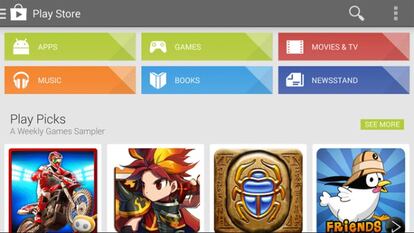
Las tiendas oficiales de aplicaciones para dispositivos móviles cada vez incluyen más y más aplicaciones, muchas de ellas gratuitas y otras tantas de pago. El año pasado, Apple estrenó una característica que permite que familiares y amigos puedan compartir aplicaciones que sean compradas en iTunes o la App Store a través de sus distintas cuentas. Sin embargo los usuarios de Android tienen que comprar copias separadas para cada una de las cuentas.
Sin embargo, hay una forma fácil de solucionar el problema y es que si queremos compartir una aplicación que hemos comprado en la Google Play Store con alguno de nuestros familiares o amigos, no tenemos más que agregar nuestra cuenta, que es con la que se ha realizado la compra, en el dispositivo de la otra persona y comenzar a disfrutar también de ella, aunque eso sí, hay que tener en cuenta algunos detalles técnicos que os vamos a mostrar a continuación.
Paso 1: Añadir cuenta secundaria
Lo primero que vamos a hacer por tanto es, desde el terminal del familiar o amigo con el que queremos compartir nuestra aplicación, añadir nuestra cuenta como una cuenta secundaria accediendo al menú Ajustes del teléfono y a continuación elegir la opción de Cuentas.
Una vez ahí, debemos proceder a Añadir una nueva cuenta y seleccionar que se trata de una cuenta de Google para después introducir las credenciales de la cuenta desde donde se ha realizado la compra de la aplicación para iniciar sesión.
Paso 2: Desactivar la sincronización de la cuenta secundaria
Lo siguiente será desactivar las opciones de sincronización de la cuenta que se acaba de añadir para que este miembro de la familia o amigo no reciba nuestros correos electrónicos o se le agreguen nuestros contactos.
Para desactivarlo se debe ir nuevamente a Ajustes > Cuentas > Google y seleccionar la cuenta secundaria añadida anteriormente para que a continuación podamos anular todas las opciones de sincronización en ese dispositivo.
Paso 3: Cambie Cuentas en el Play Store App
A partir de este momento únicamente queda que desde el dispositivo del familiar o amigo se abra la aplicación Play Store y dirigirse al menú de navegación y pulsar sobre la pestaña que se muestra a la derecha de la dirección de correo del usuario que al desplegarse mostrará la cuenta secundaria que se ha añadido anteriormente.
Al pulsar sobre esta nueva cuenta se abrirá la pantalla de inicio de Play Store, desde donde deberemos pulsar nuevamente sobre el botón de menú, podremos apreciar como ya sale la cuenta secundaria asociada y ahora pulsar sobre Mis aplicaciones, donde podremos encontrar las aplicaciones instaladas y compradas de la cuenta secundaria que hemos añadido para comenzar a disfrutar de ellas.